Ви працюєте з Microsoft Visio і хочете зробити свою роботу більш ефективною? Важливим аспектом для цього є звична робота з буфером обміну та використання інструментів форматування. У цьому посібнику ви дізнаєтеся, як не лише ефективно копіювати та вставляти фігури, але й налаштовувати їхні кольори та форматувати. Давайте зануримося в деталі, щоб ви могли зробити свої діаграми швидшими та привабливішими.
Основні висновки Буфер обміну - це корисний інструмент для копіювання, вирізання та вставки фігур. Ви також можете налаштовувати шрифти та застосовувати різне форматування до фігур.
Покрокова інструкція
Основи роботи з буфером обміну у Visio
Почніть з відкриття вкладки "Пуск", яка пропонує різноманітні корисні команди. Існує схожість з Microsoft Word, наприклад, у роботі з буфером обміну.
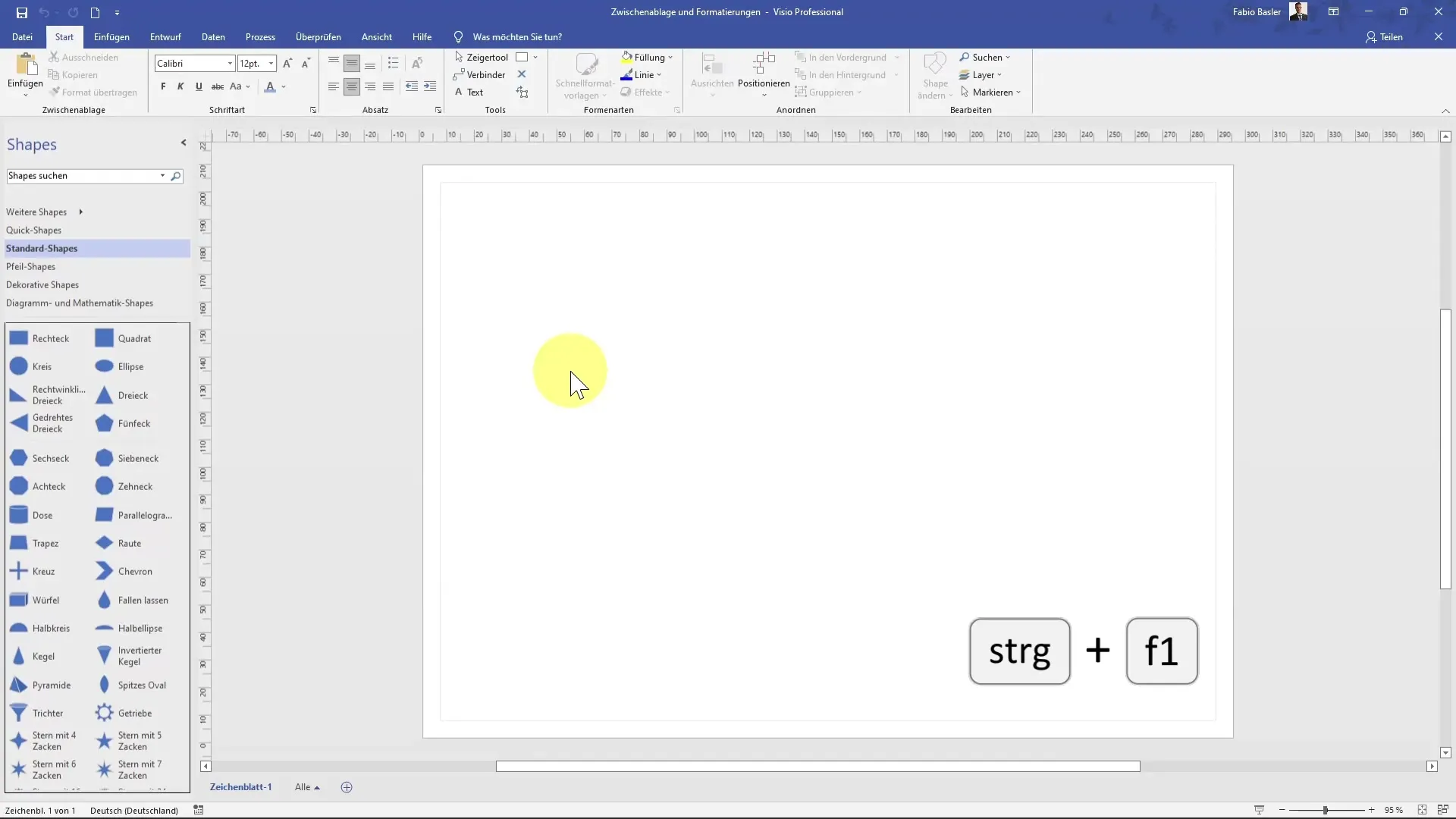
Тут ви можете вставити фігуру, наприклад, квадрат, у свій малюнок. Виберіть квадрат і розташуйте його відповідним чином.
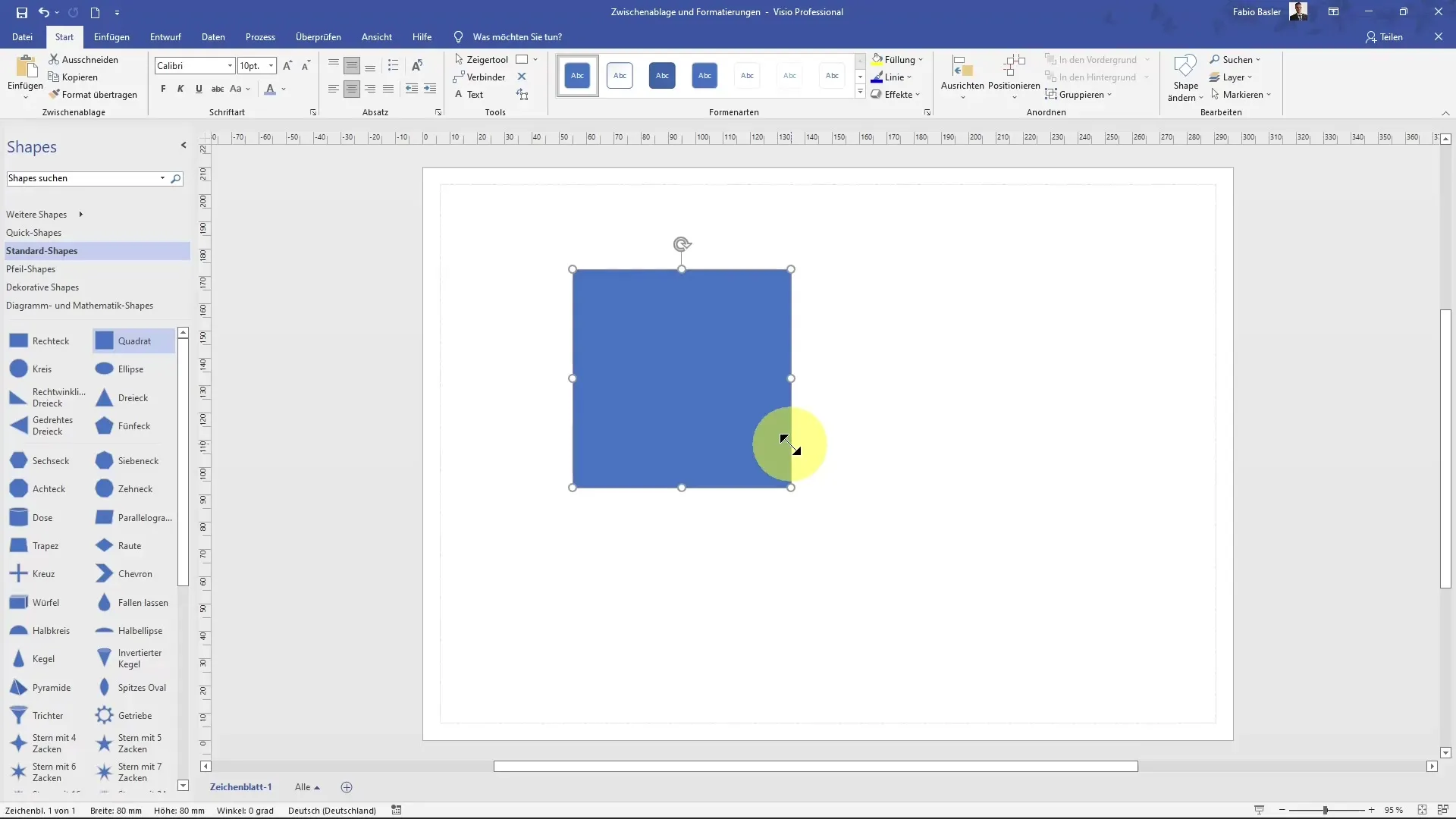
Існує кілька варіантів дублювання цієї фігури. Ви можете натиснути на фігуру, а потім вибрати кнопку "Копіювати" у верхньому лівому куті. Після копіювання вставте фігуру в потрібне місце.
Крім того, ви можете скористатися комбінацією клавіш Ctrl+C для копіювання і Ctrl+V для вставки. Інший інтуїтивно зрозумілий спосіб - утримуючи клавішу керування, перетягнути фігуру мишею.
Існує також можливість вирізати фігури. Це корисно, якщо ви хочете розмістити фігуру в іншому місці. Для цього виберіть фігуру, потім натисніть "Вирізати", а потім "Вставити" у потрібному місці, щоб розмістити елемент там.
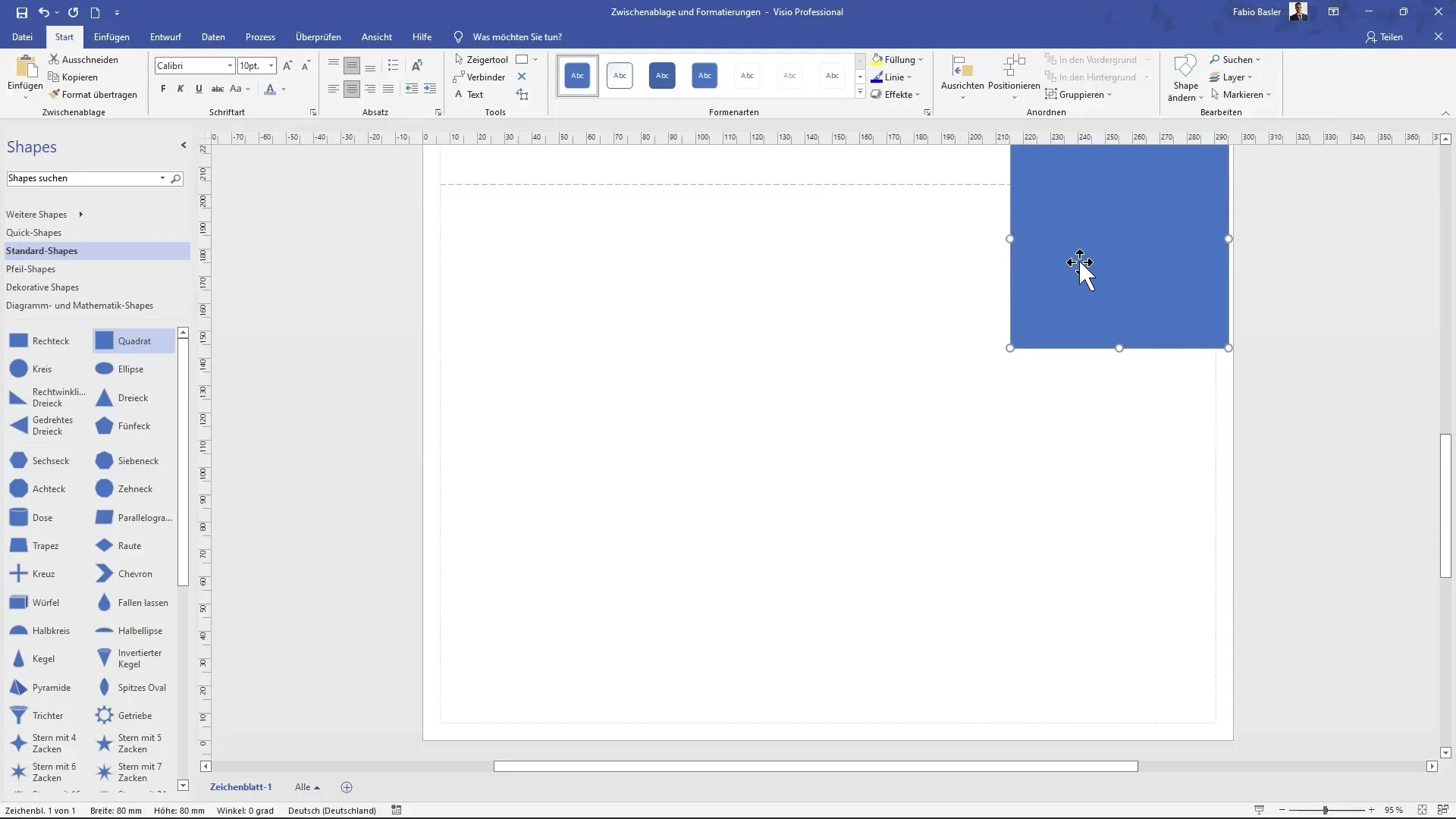
Специфікації форматів та інтеграція зображень
Ви також можете імпортувати фігури як зображення. Зображення пропонує вам специфічні опції інструментів, які недоступні для фігур. Наприклад, ви можете використовувати інструменти обрізання під час редагування зображення і налаштовувати його зовнішній вигляд.
Ще одним цікавим моментом є перенесення форматів. Ви можете продублювати фігуру і змінити колір її заливки. Для цього перейдіть до типів фігур і виберіть колір для фігури.
Щоб перенести формат однієї фігури на іншу, можна скористатися комбінацією клавіш Ctrl+Shift+P. Просто клацніть цільову фігуру, і формат буде застосовано.
Особливо практичним методом є подвійне клацання на кнопці "Перенести формат". Це дозволяє виділити одразу кілька фігур і надати їм однакового формату.
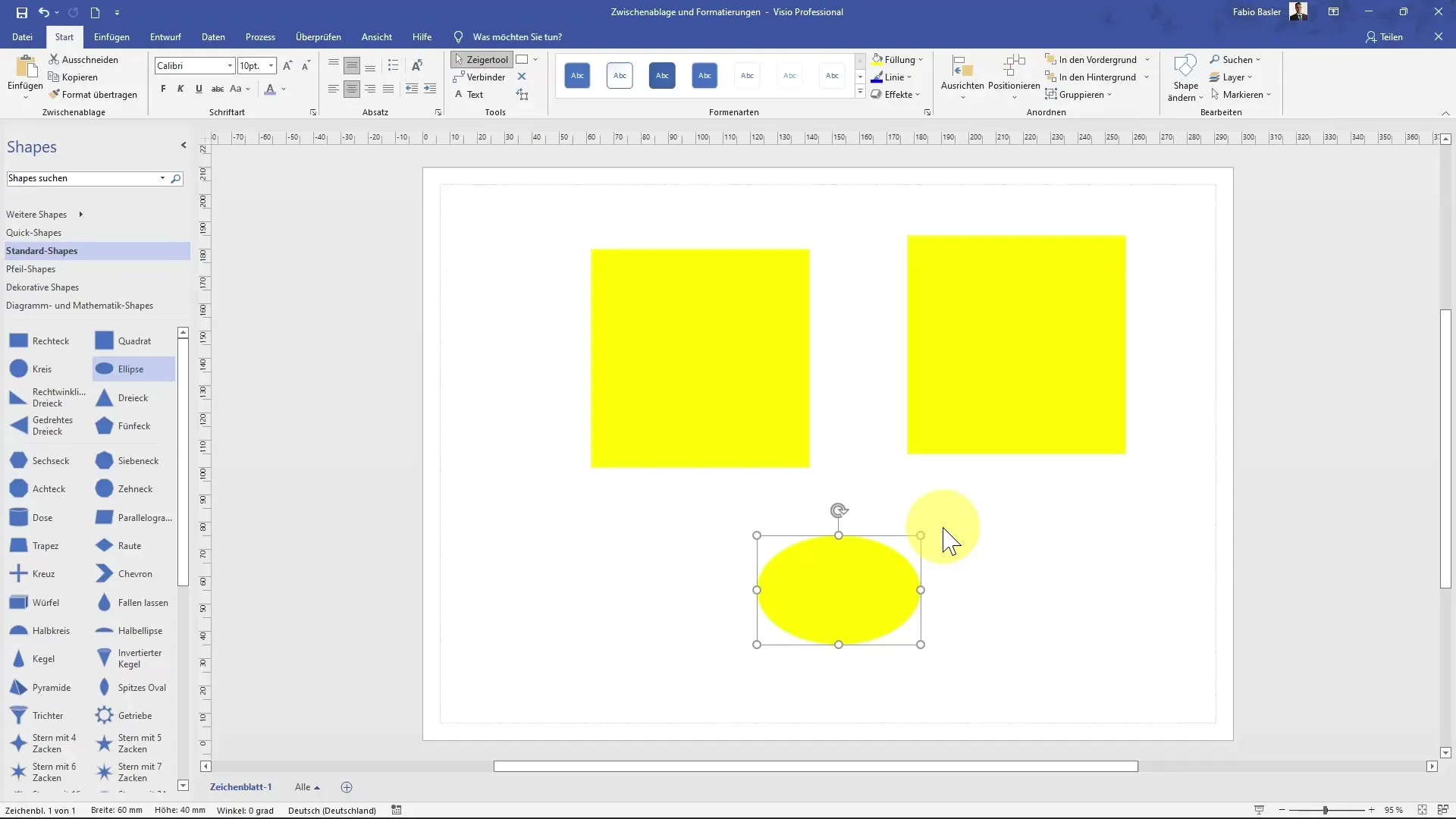
Шрифти та редагування тексту
Щоб вставити текст в одну з ваших фігур, просто двічі клацніть на фігурі і вставте потрібний текст. Наприклад, ви можете написати "Я - квадрат".
Якщо ви хочете збільшити розмір шрифту, скористайтеся символом "+" у групі шрифтів або комбінацією клавіш Ctrl+Shift+крапка. Щоб зменшити розмір шрифту, використовуйте комбінацію клавіш Ctrl+Shift+кома.
Ви також можете змінити шрифт - наприклад, з "Kalibri" на "Bauhaus 93". Це дає вам багато можливостей для налаштування презентації.
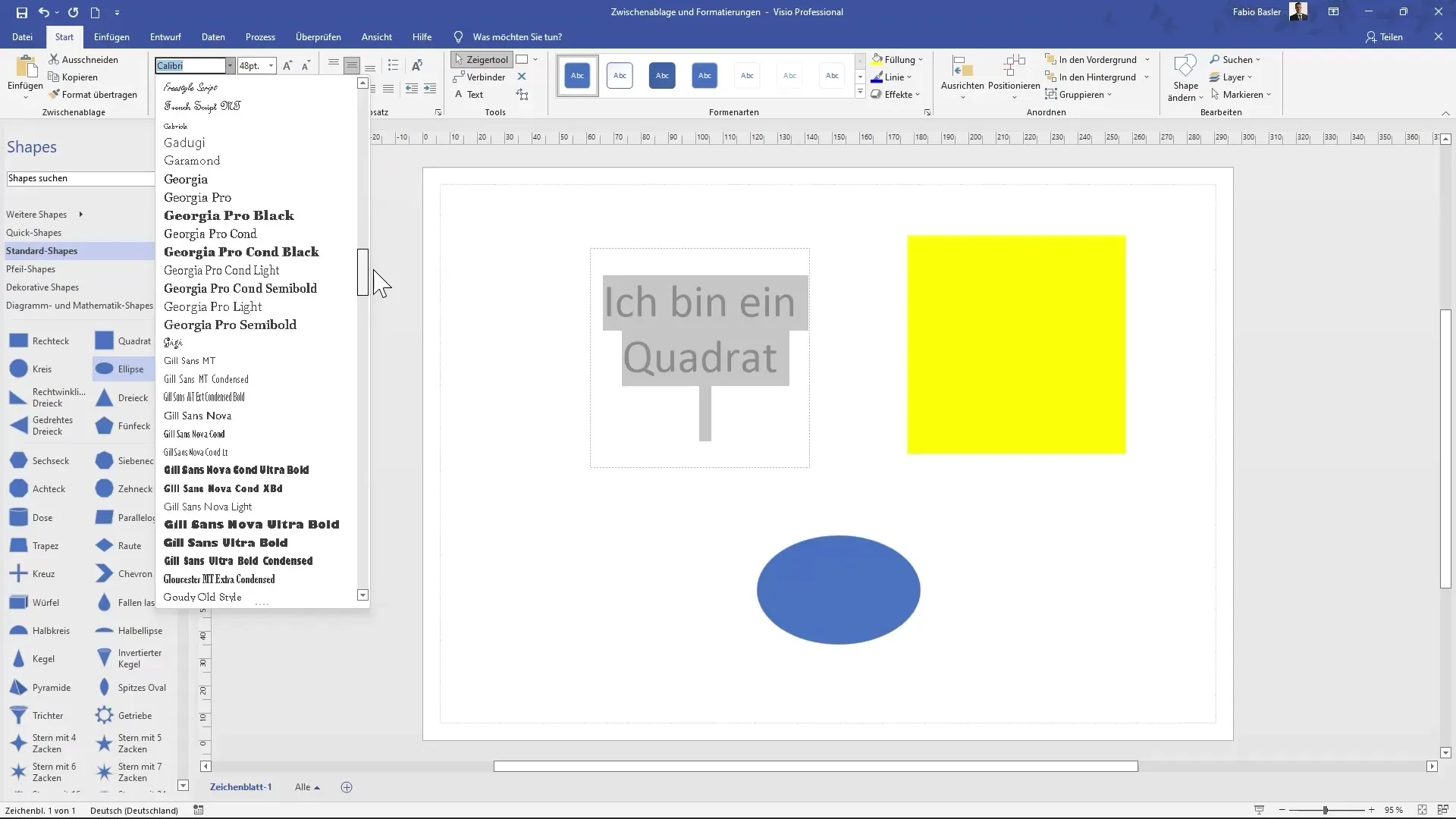
Також доступні комбінації клавіш для різних варіантів форматування тексту, наприклад, напівжирний (Ctrl+B), курсив (Ctrl+I) або підкреслений (Ctrl+U). Це дозволяє швидко створювати дизайн та економити час.
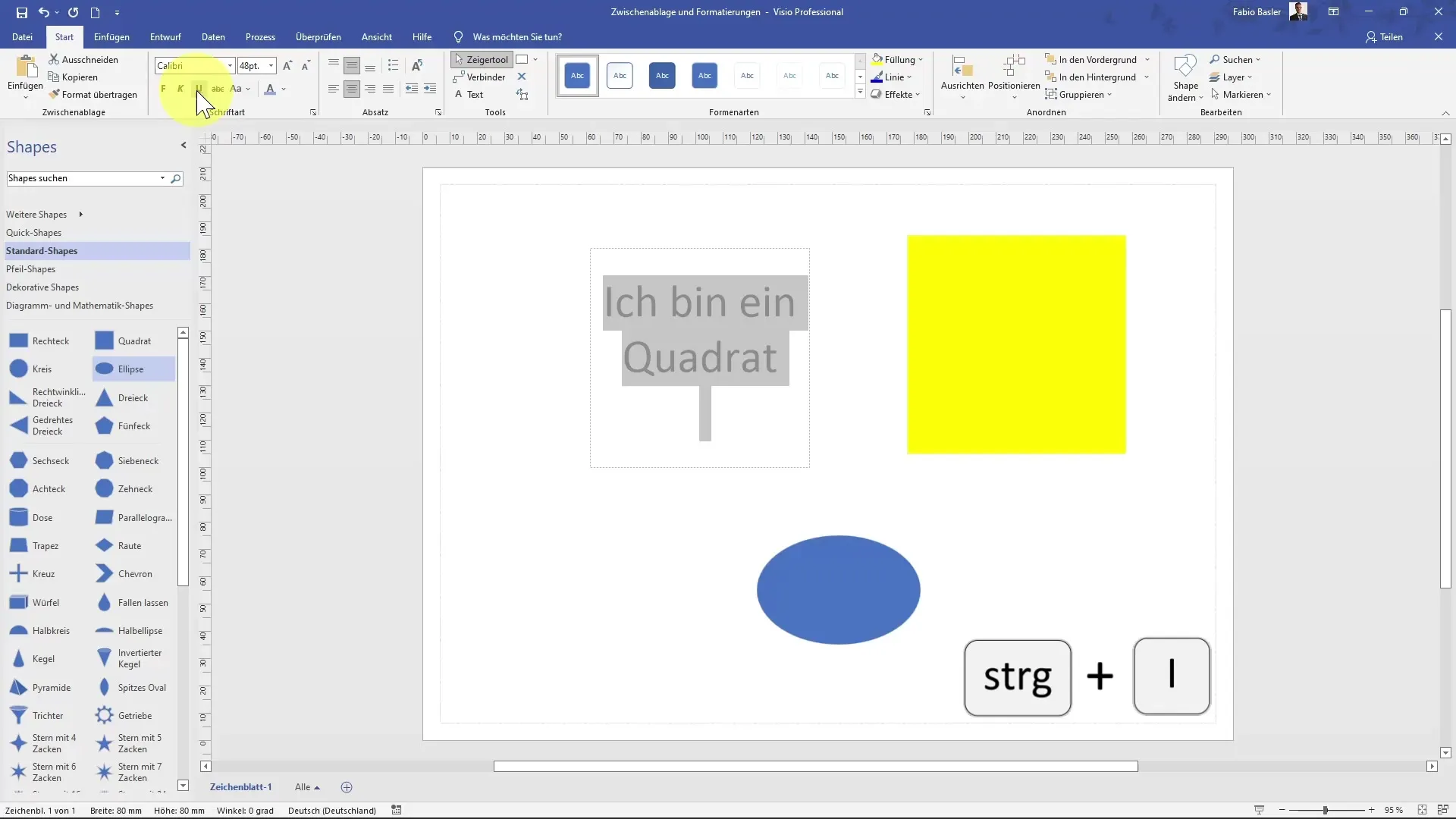
Редагування абзаців і додаткові параметри форматування
Важливою функцією Visio є редагування абзаців. Ви також можете встановити вирівнювання тексту - зверху, знизу або по центру фігури.
Використовуйте маркери для впорядкування тексту, якщо є кілька текстових елементів. Ви також можете зменшити або збільшити відступ залежно від ваших потреб.
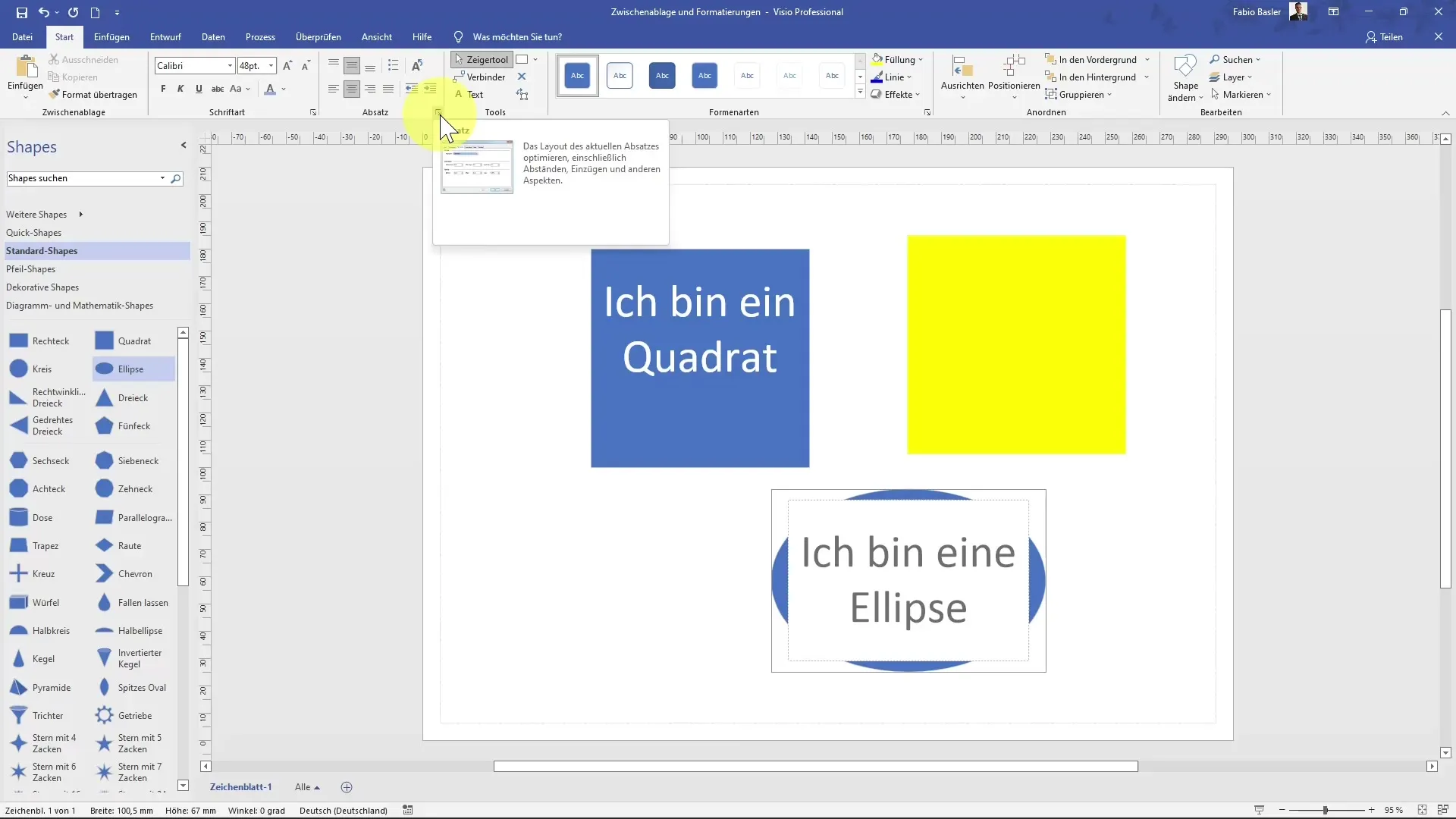
За допомогою розширених інструментів ви можете встановити інтервал у діалоговому вікні в міліметровому діапазоні. Це дає вам точний спосіб налаштувати дизайн.
Якщо ви хочете з'єднати фігури разом, скористайтеся з'єднувачем. За допомогою текстового інструмента можна також вставляти текст усередині фігур.
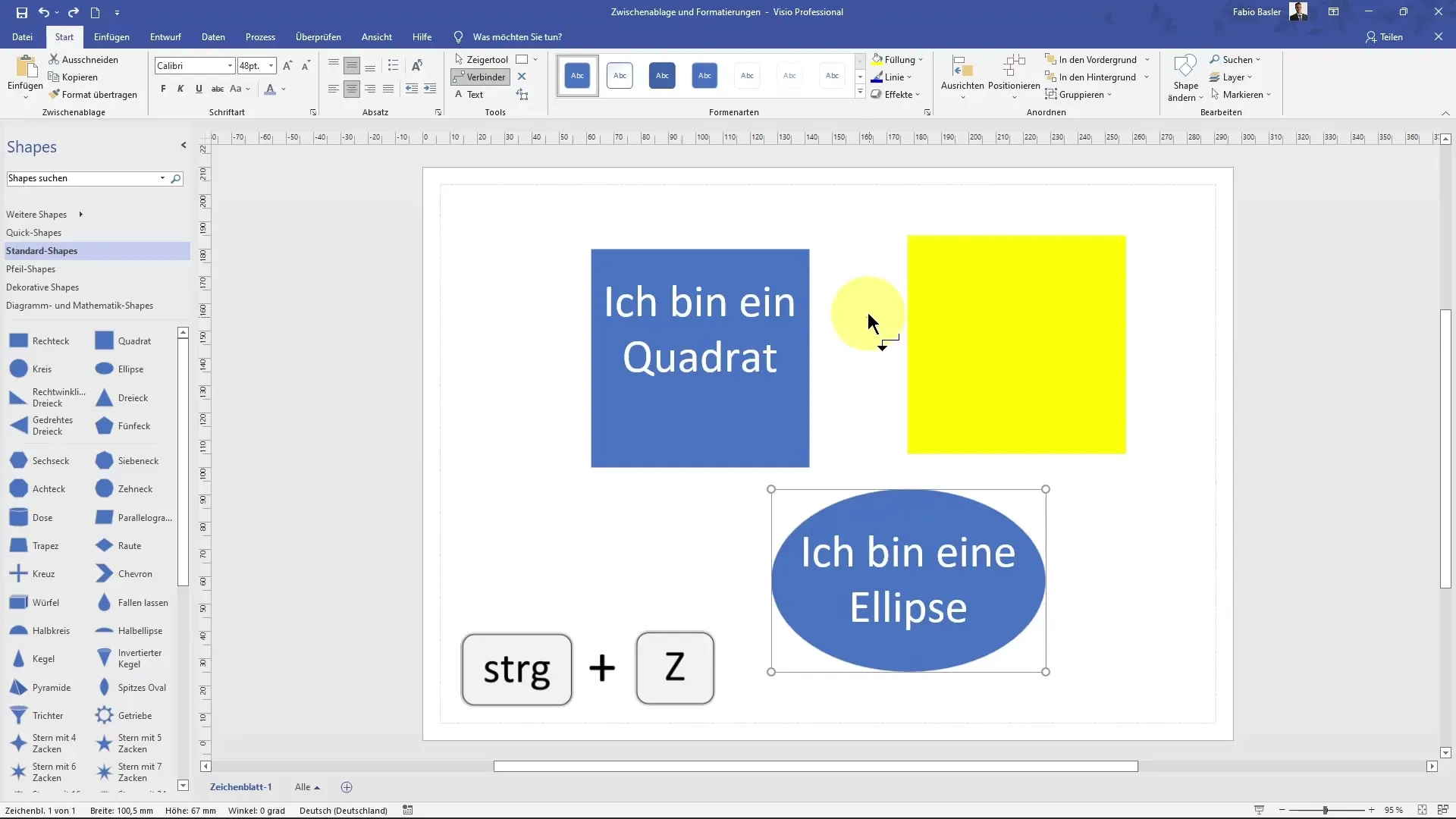
Налаштування форматів та ефектів
Ви можете легко змінити заливку і стиль фігури, натиснувши на неї і вибравши новий колір заливки. Налаштувати макет можна швидко і просто за допомогою опцій кольору.
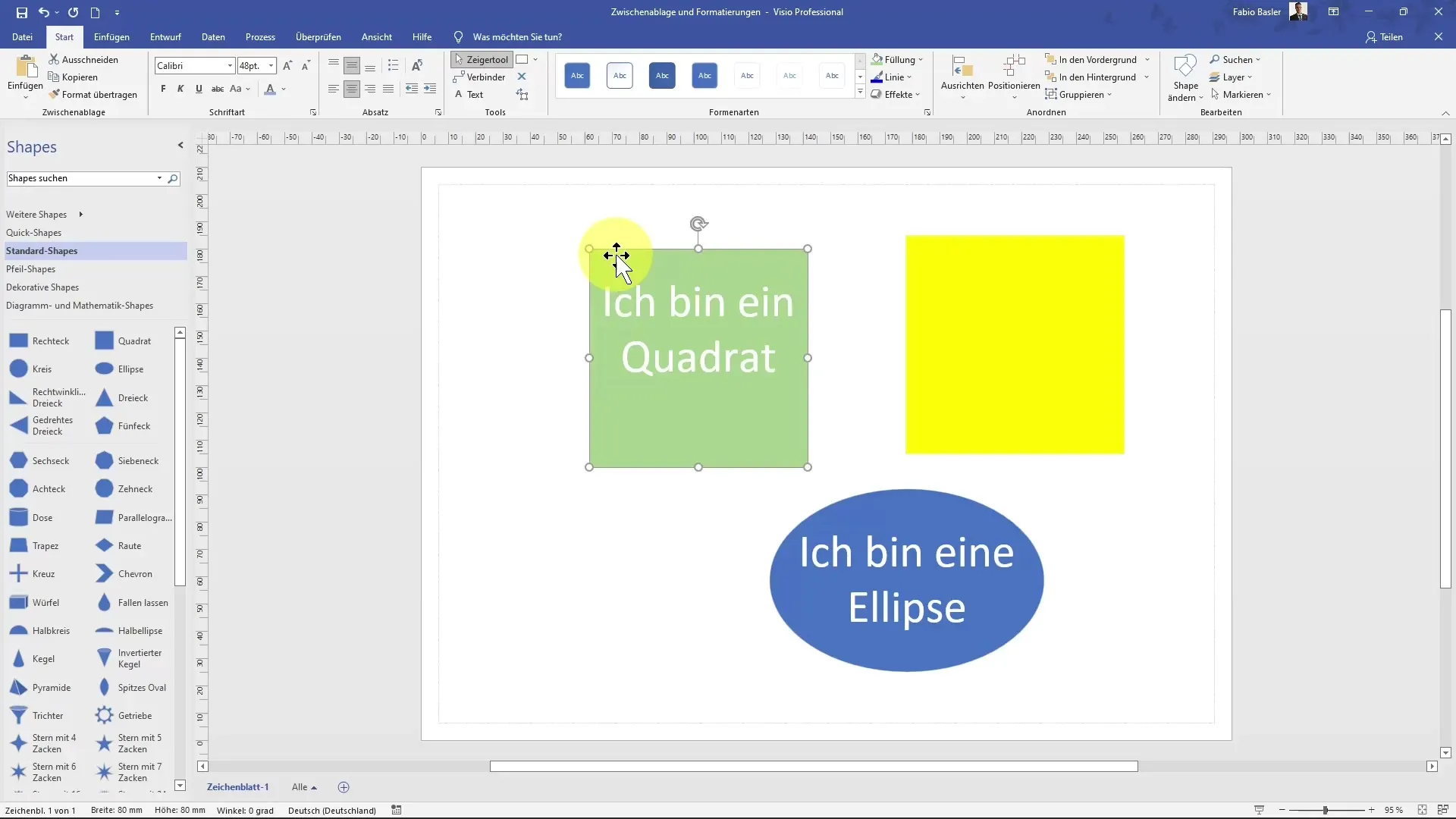
Існує безліч інших форматів макетів на вибір, включаючи тіньові та світлові ефекти. Експериментуйте з цими параметрами, щоб змінити вигляд ваших фігур.
Використання 3D-форматів і скошених країв також може надати вашому проекту професійного вигляду і підвищити візуальну привабливість ваших діаграм.
Підсумок
У цьому посібнику ви дізналися, як ефективно використовувати буфер обміну в MS Visio та як індивідуально форматувати фігури. Ви відкрили для себе основи копіювання та вставки, налаштування шрифтів і застосування різних ефектів. Використовуйте всі ці можливості, щоб зробити свої діаграми більш привабливими та функціональними.
Поширені запитання
Як скопіювати фігуру у Visio? Клацніть фігуру, виберіть "Копіювати" з меню або натисніть Ctrl+C.
Як вставити фігуру в інше місце?Клацніть у потрібному місці креслення і виберіть "Вставити" або натисніть Ctrl+V.
Чи можна змінити колір фігури?Так, виберіть фігуру, перейдіть до типів фігур і виберіть нову заливку.
Які комбінації клавіш можна використовувати для форматування тексту?Ctrl+B - напівжирний, Ctrl+I - курсив, Ctrl+U - підкреслення.
Як відформатувати кілька фігур одночасно?Використовуйте кнопку Перенести формат і виберіть кілька фігур, щоб внести зміни з перенесенням формату.


